水平方向と垂直方向に複数の図形を均等配置したいときは、平行のコピーする方法と更にそれをコピーする方法を使います。
四角形を描く
左側の図形ツールで今回は四角形を描く

上部で塗りと線の色を選択(パネルが出ていない時は、ウィンドウ>コントロール)

カンバス上でドラックして描く

水平に等間隔でコピー
コピー&並行移動
描いた図形の上でWindows:alt +shift(mac:option+shift)でドラックして希望の場所で手を離す

図形をコピーして平行移動になる。
コピー&平行移動したものを更に複製する
ショートカットキーWindows:Control +D(mac:command +D)を押すと先ほどと同じ間隔でコピーされる

横に並べたい個数繰り返す。
垂直方向も等間隔でコピー
平行に並べた物を全て選択
左上の選択ツール>全てをドラックして全選択する


垂直にコピーする
図形の上でWindows:alt +shift(mac:option+shift)でドラックして希望の場所で手を離す

垂直方向にコピーできました。
コピー&垂直移動したものを更に複製する
ショートカットキーWindows:Control +D(mac:command +D)を押すと先ほどと同じ間隔でコピーされる

横に並べたい個数繰り返す。
均等配置の図形ができました。
- コピーはWindows:alt (mac:option)
- 水平、垂直方向にコピーはWindows:alt +shift(mac:option+shift)
- コピー&平行移動したものを更に複製したいときはWindows:Control +D(mac:command +D)







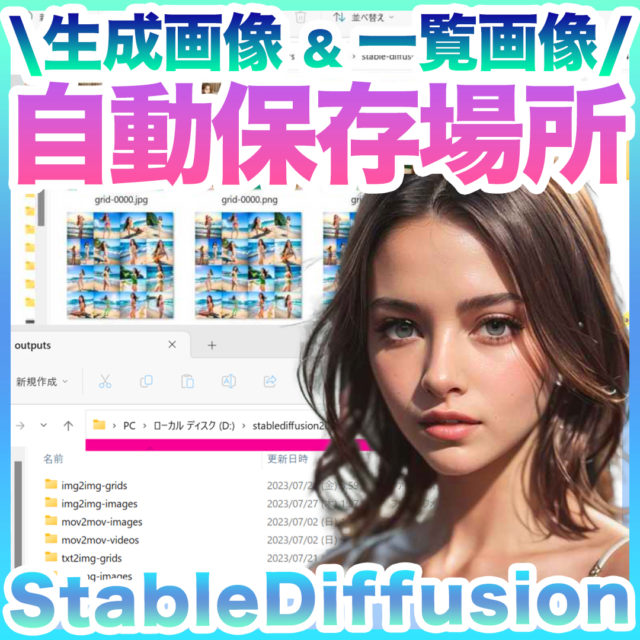









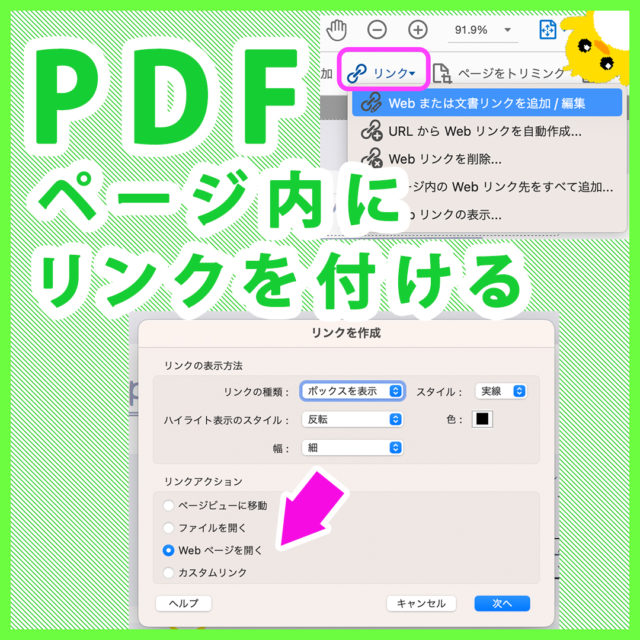





コメント